bios通电开机
BIOS通电开机是电脑启动的第一步,而如何设置BIOS自动开机则是很多用户关心的问题,通过简单的设置,我们可以让电脑在通电后自动启动,节省了每次手动开机的时间和麻烦。接下来我们将介绍如何在BIOS中进行设置,让电脑变得更加智能和便捷。
具体方法:
1.设置通电自动开机都是大同小异,图片的是联想的bios设置方法
首先开机按“DEL”键进入BIOS
然后然后选择[POWER]
然后设置After Power Loss这个设置
设定值有Stay Off、Last State、Power On 三种
设置到Power On上之后按F10保存重启就可以了

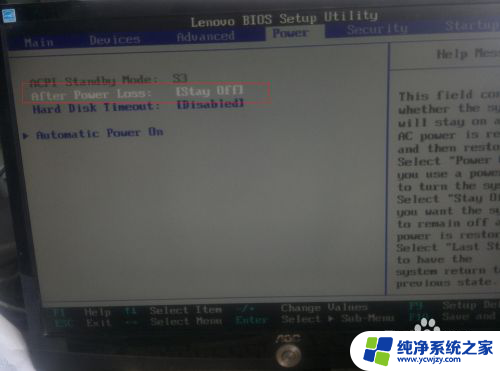

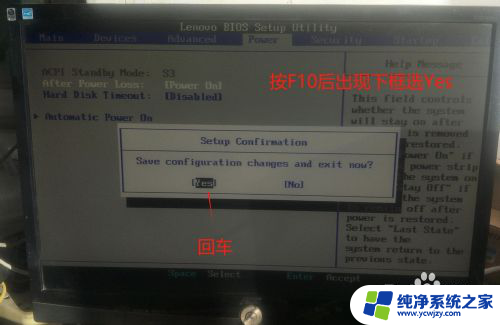
2.其它主板进入BIOS快捷键 F1;F2;或者DEL进入BIOS后
选择[POWER MANAGEMENT SETUP],再选择[PWR Lost Resume State],这一项有三个选择项。
选择[Keep OFF]项,代表停电后再来电时,电脑不会自动启动。
选择[Turn On]项,代表停电后再来电时,电脑会自动启动。
选择[Last State],代表停电后再来电时,电脑恢复到停电前电脑的状态。断电前如果电脑是处于开机状态,那么来电后就会自动开机。断电前是处于关机状态,那么来电后电脑不会自动开机。
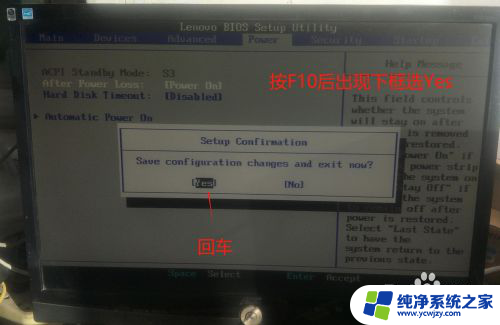
3.有的BIOS中[POWER MANAGEMENT SETUP]没有上面说的[PWR Lost Resume State],可以在[PWRON After PWR-Fail]→[Integrated Peripherals]选项中找到两个选项:ON(打开自动开机)和OFF(关闭自动开机),设置为ON即可。
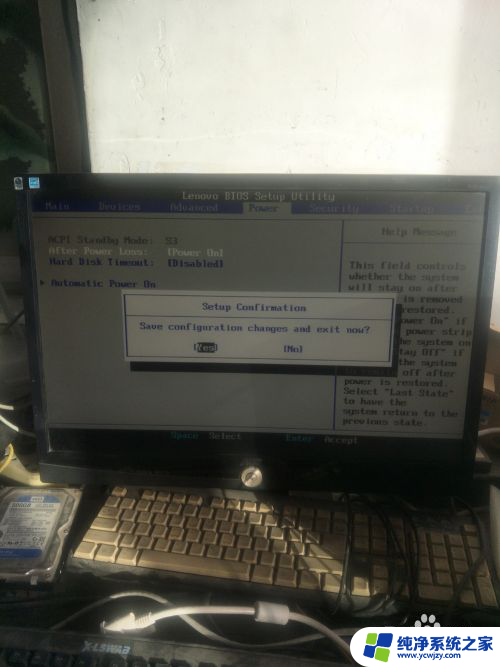
以上就是bios通电开机的全部内容,如果还有不懂的用户,可以按照小编的方法来操作,希望能够帮助到大家。
- 上一篇: 联想显示屏怎么调亮度调节
- 下一篇: 怎么打开电视机的投屏功能
bios通电开机相关教程
- 电脑开机无法进bios 电脑开机无法进入BIOS界面怎么办
- 电脑系统进入bios 电脑开机时如何进入BIOS设置界面
- 电脑启动不能进入bios 电脑开机黑屏无法进入BIOS界面
- 新装的电脑开机进入bios 如何在组装台式机上进入BIOS设置
- 电脑怎么进去bios 电脑开机如何进入BIOS界面
- 电脑如何设置来电自动开机 电脑来电自动开机设置BIOS
- 自动开机bios设置方法无效 主板BIOS设置自动开机无效
- 电脑上电自动开机设置 电脑来电自动开机的BIOS设置方法
- 技嘉主板开机没有bios 技嘉主板开机自动进入BIOS怎么调整
- 开机进入bios系统 如何在Windows开机后进入BIOS
- 如何删除桌面上的小艺建议
- 为什么连接不上airpods
- 小米平板怎么连接电容笔
- 如何看电脑是百兆网卡还是千兆网卡
- 省电模式关闭
- 电脑右下角字体图标不见了
电脑教程推荐
win10系统推荐